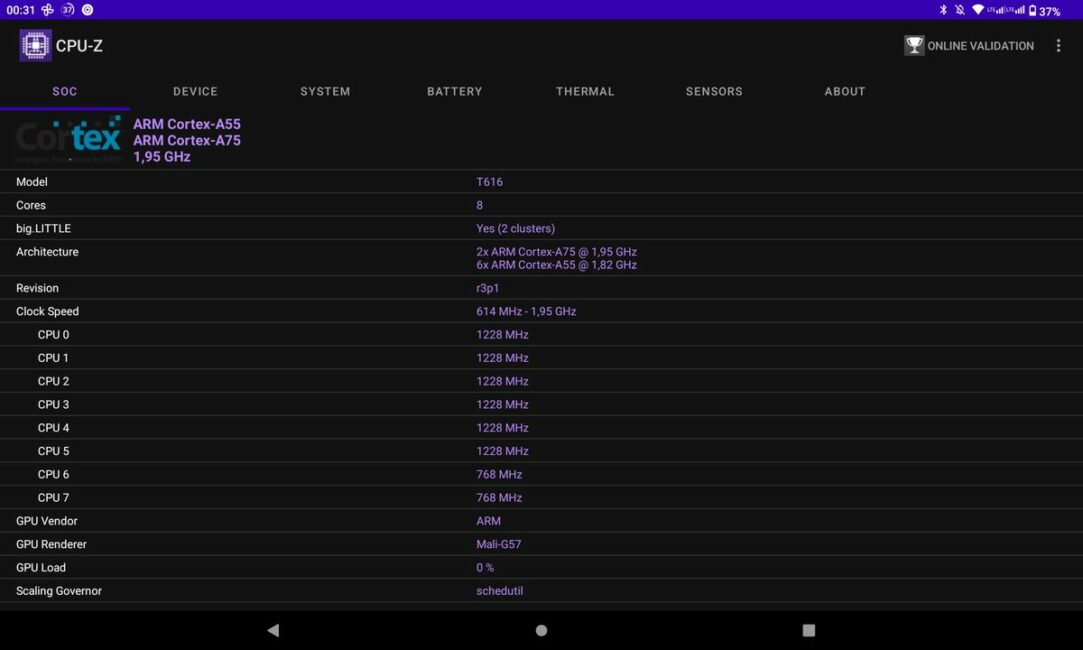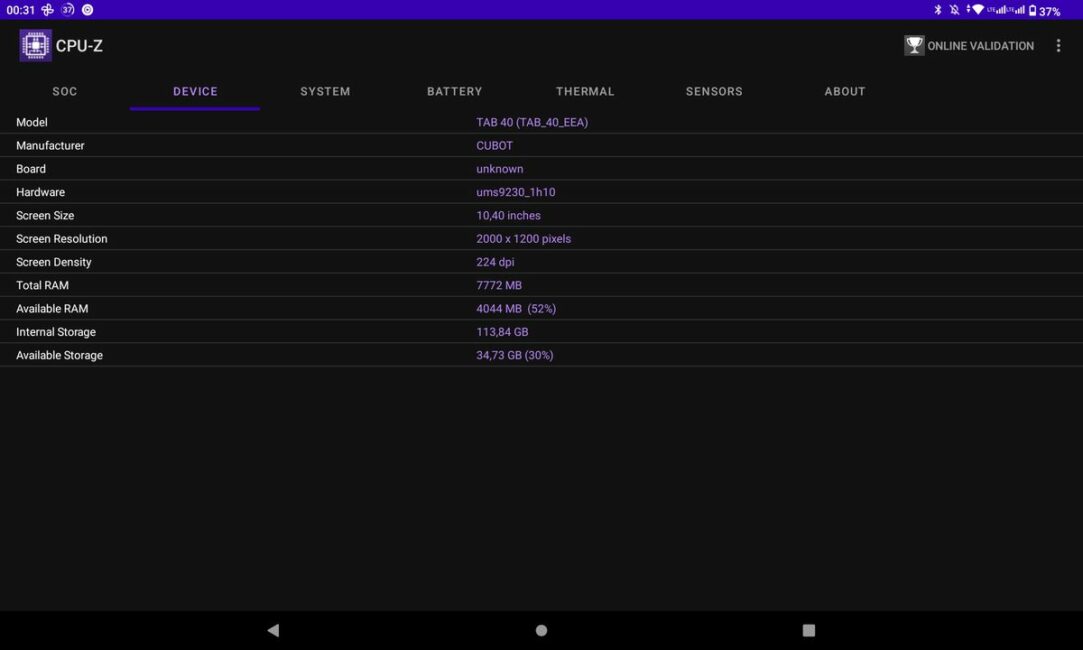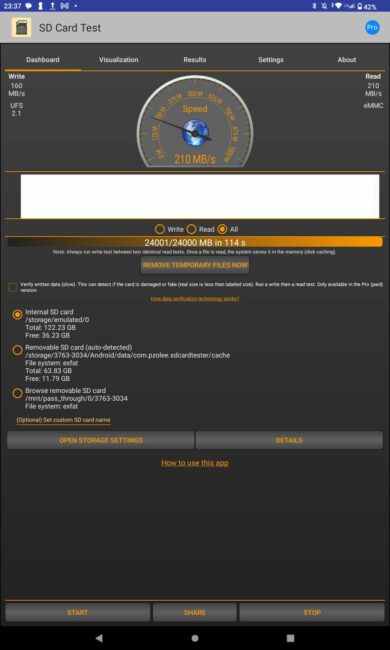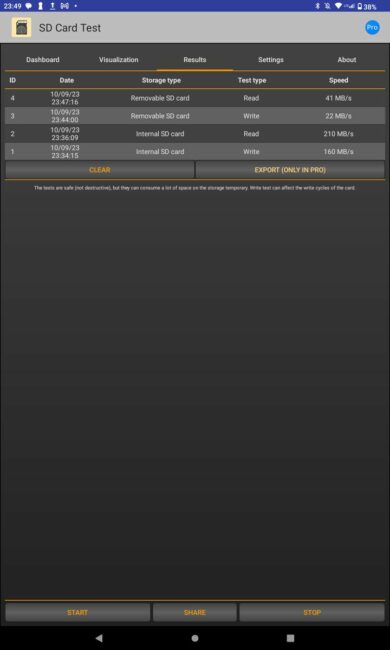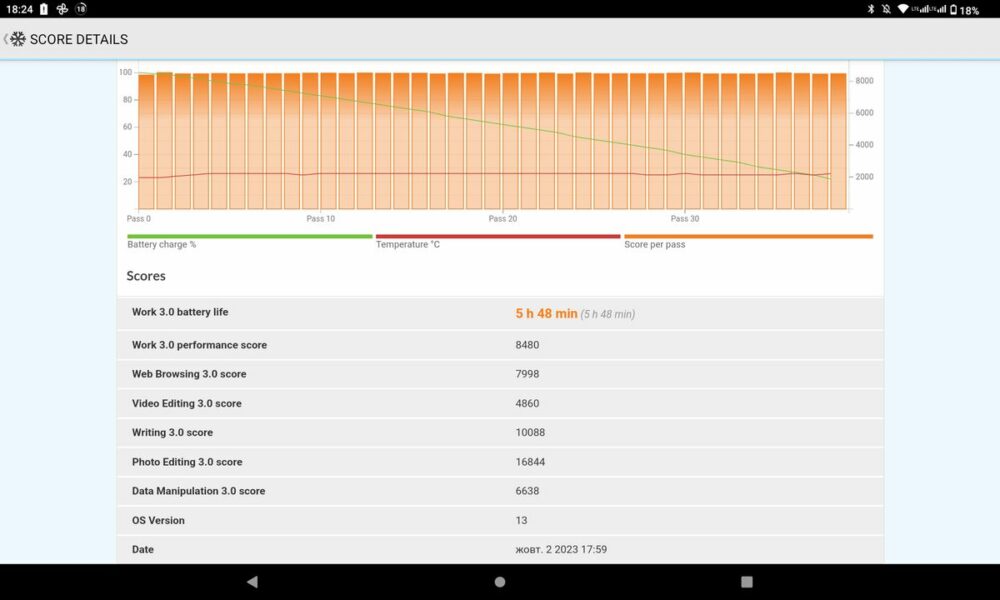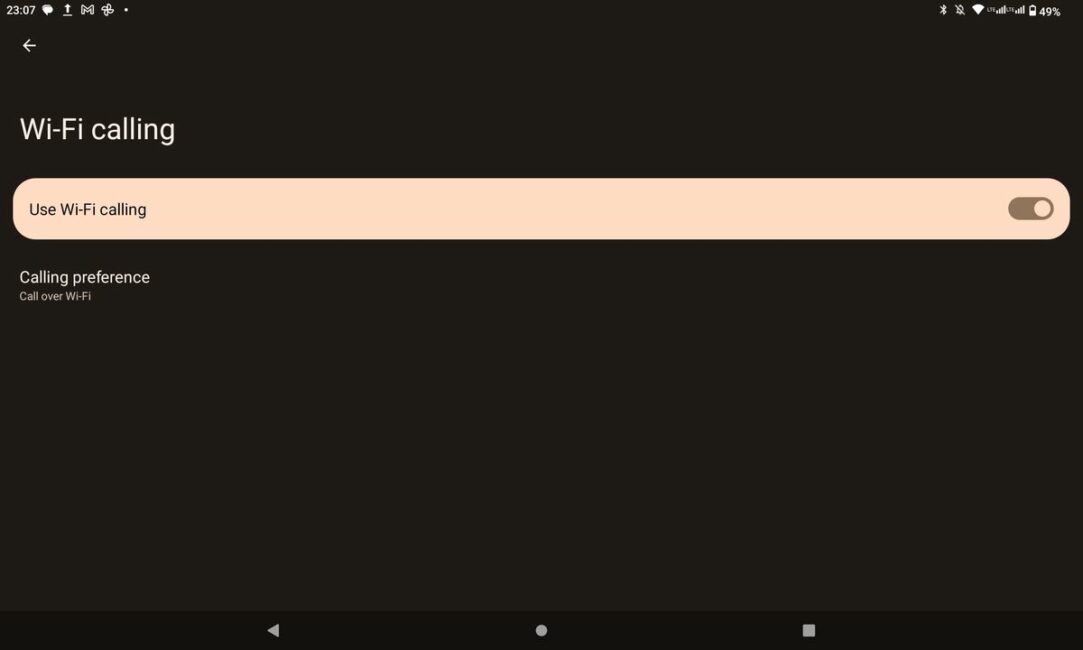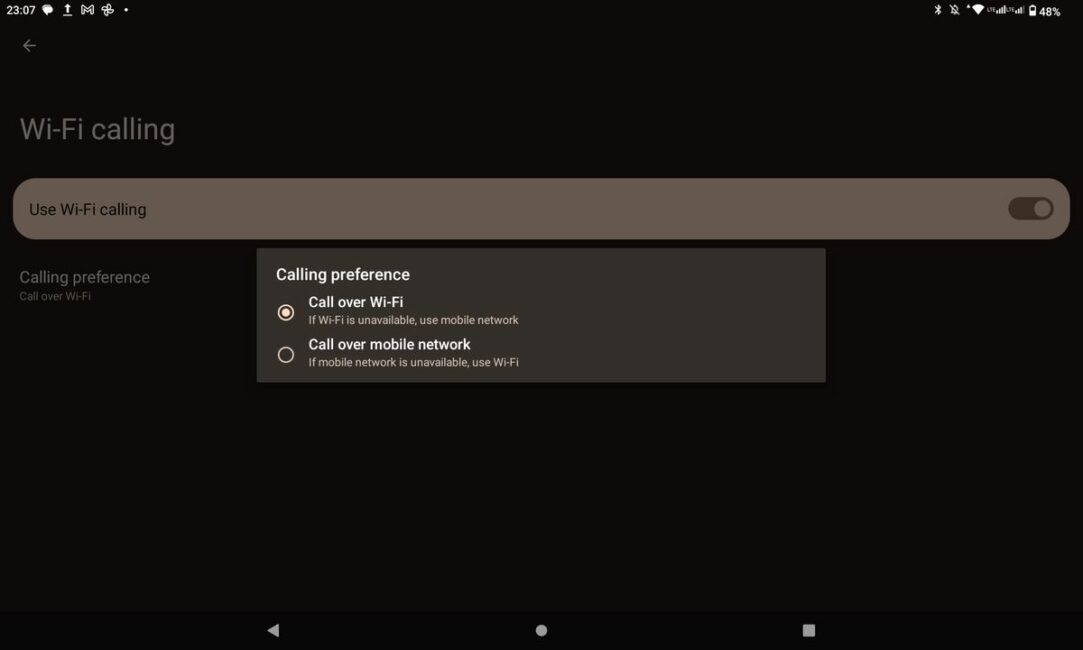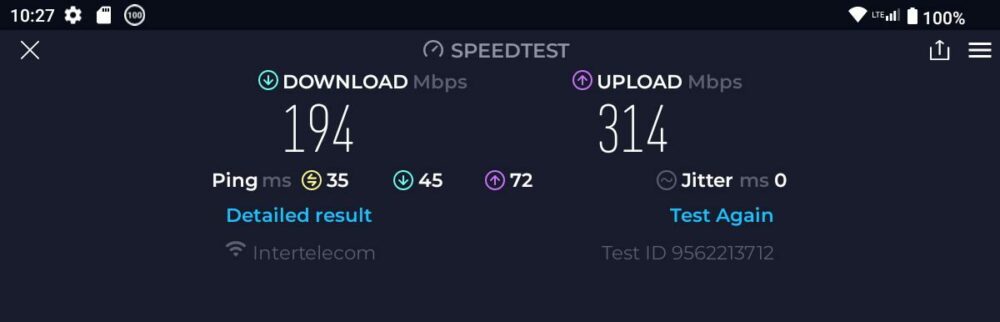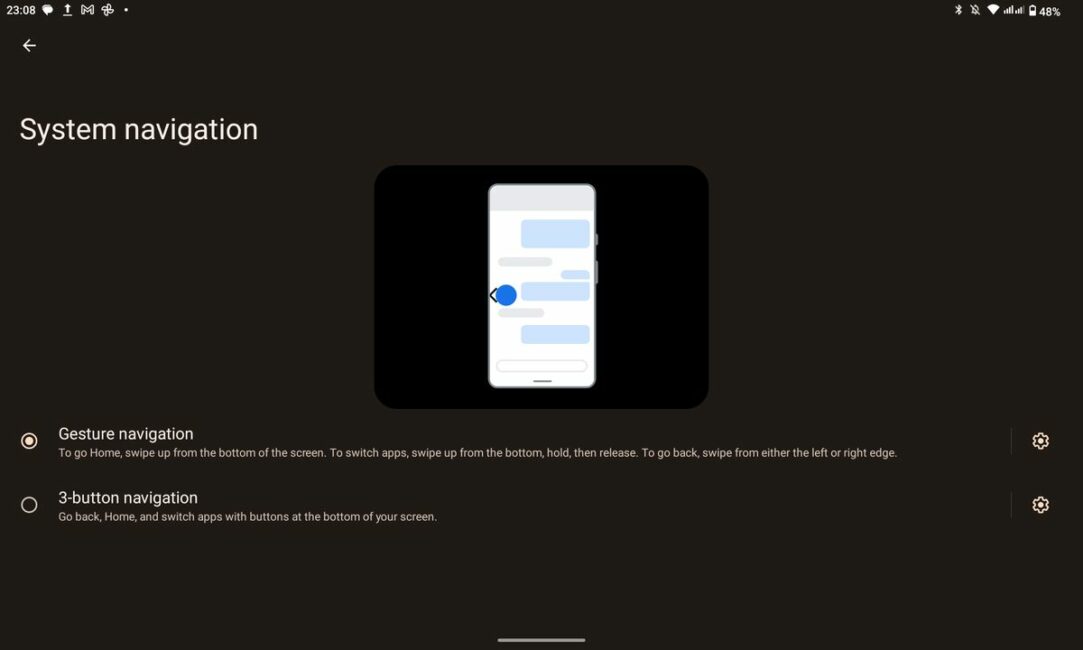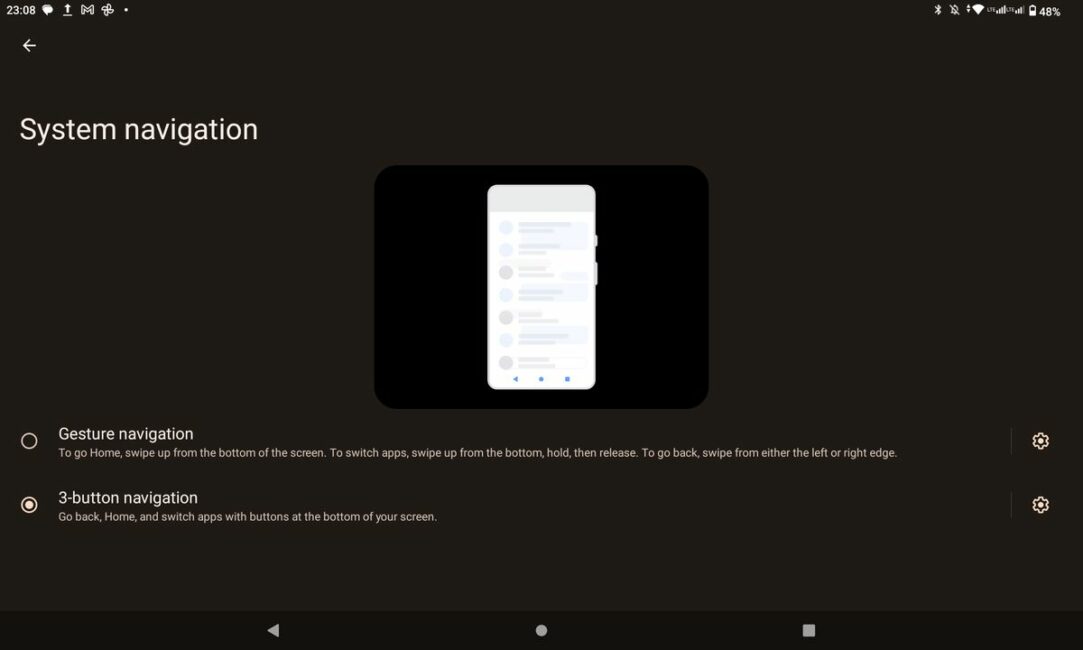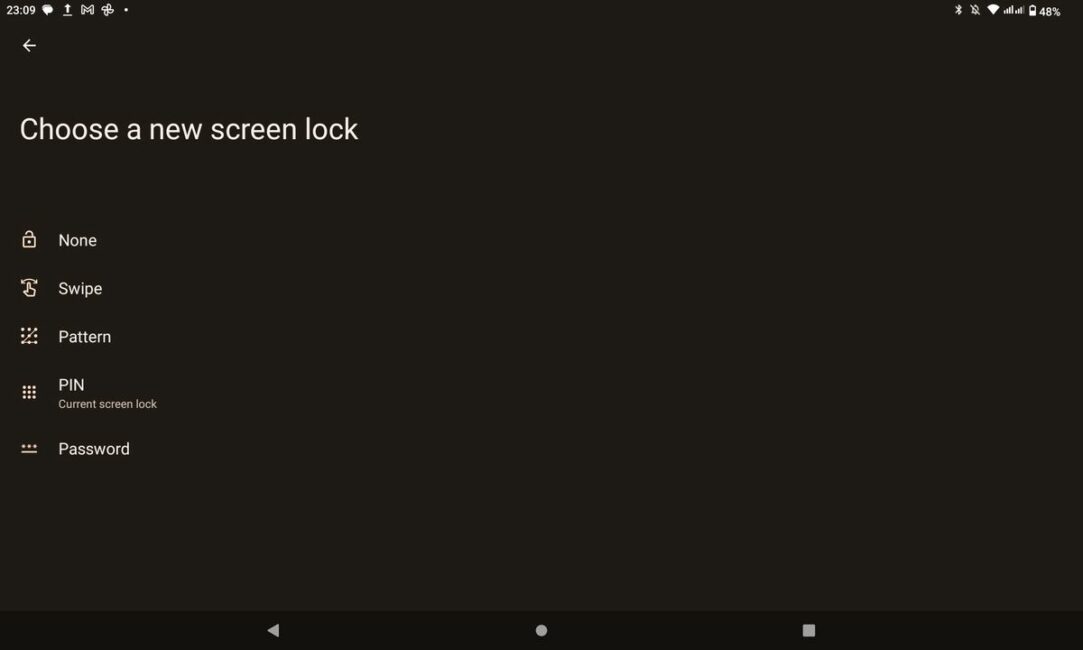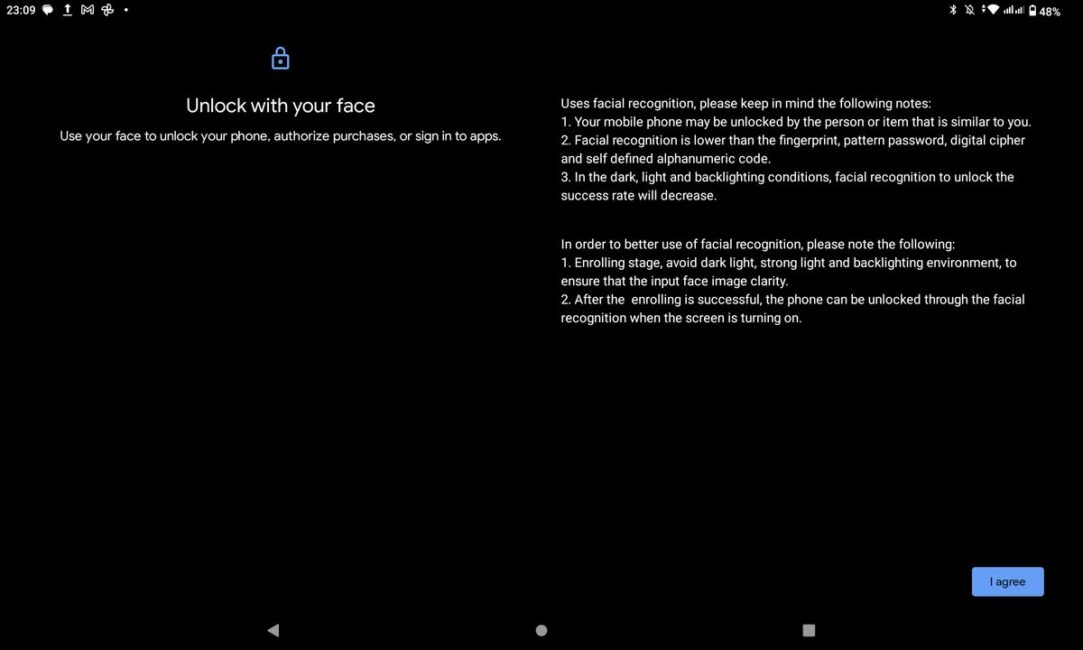Помните, еще десять лет назад отовсюду звучали прогнозы, что планшеты со временем заменят компьютеры и мы уверенным шагом войдем в пост-ПК эру? С тех пор планшеты обогнали по мощности компьютеры многолетней давности и даже получили функциональные “настольные режимы” (например, у планшетов Samsung Galaxy Tab S7 FE и Huawei MatePad Pro) – но практика показывает, что планшеты покупают для совсем других целей. Согласно аналитическим данным, планшеты чаще всего используют для просмотра фильмов и видеофайлов, работы с электронной почтой, социальных сетей, чтения новостей или онлайн-шоппинга. И если для каких-то из этих задач вы планируете приобрести планшет себе или близким, Cubot Tab 40 является одним из вариантов, который стоит рассмотреть. Чем этот планшет интересен, и чего от него не стоит ожидать – читайте далее в нашем обзоре.
Технические характеристики Cubot Tab 40
- Процессор: 8-ядерный 12-нм UNISOC T616 (2×Cortex-A75 2 ГГц и 6×Cortex-A55 1,8 ГГц)
- Видеоускоритель: Mali-G57 MP1
- Память: 8 ГБ оперативной памяти, 128 ГБ флеш-накопителя, поддержка microSDXC до 1 ТБ (карта памяти занимает место одной из двух SIM-карт)
- Дисплей: 10,4″ IPS, 1200×2000 пикселей, соотношение сторон 5:3, 224рри
- Основная камера: 13 Мп с автофокусом и LED-вспышкой
- Фронтальная камера: 5 Мп, запись видео 1080p 30к/с
- Аккумулятор: 7500 мАч, максимальная мощность зарядки 10 Вт
- Беспроводные коммуникации: Двухдиапазонный Wi-Fi 802.11 a/b/g/n/ac (2,4 и 5 ГГц), Bluetooth 5.0
- Мобильные сети: GSM 850/900/1800/1900 МГц, 3G WCDMA 900 МГц (B8), 2100 МГц (B1), 4G FDD-LTE B1/B3/B7/B8/B20, поддержка отправки и приема SMS/MMS-сообщений, телефонных вызовов
- Геолокация: GPS, A-GPS, GLONASS, BDS, Beidou, Galileo
- Разъемы: USB-C для зарядки и передачи данных (с поддержкой OTG), 3,5-мм-аудиоразъем, слот для двух nanoSIM-карт или одной nanoSIM и одной карты microSD
- Аудио: стерео, 2 динамика. Разговорный динамик для телефонных звонков отсутствует
- Размеры: 247,3×157,1×7,7 мм
- Масса: 449 г
- Операционная система: Android 13
Позиционирование и цена
Уже с первого взгляда на технические характеристики Cubot Tab 40 можно сделать вывод, что это точно не игровой планшет. Однако у него на борту аж 8 гигабайт оперативной памяти и 128 гигабайт расширяемой флэш-памяти, что достаточно щедро с учетом цены $150 на Aliexpress.
А если нет времени или терпения ждать, пока планшет приедет с Aliexpress – ниже можете ознакомиться с ценами на Cubot Tab 40 в украинских магазинах.
Что в коробке
Хотя планшет является представителем бюджетного ценового сегмента, он поставляется с целым рядом полезных аксессуаров.

Среди них – скрепка для лотка SIM-карт, USB-кабель, зарядное устройство с разъемом Type-A, и OTG-переходник для подключения USB-аксессуаров. С помощью этого переходника мне удалось успешно подключить внешний винчестер, флешку и USB-мышку к планшету.
Читайте также: Thunderbolt 5 против Thunderbolt 4: все, что нужно знать
Наиболее неожиданным элементом комплектации для меня был фирменный чехол-книжка. Наличие его в комплекте изрядно сэкономит время будущему владельцу, потому что приобрести подходящий чехол на бюджетный планшет это еще та задача.

Чехол не слишком функциональный – в нем нет магнитов, благодаря которым планшет реагировал бы на открытое или закрытое положение чехла, в ответ включая и выключая экран. Характерная складка на передней панели чехла намекает на возможность использовать его как подставку, но на практике угол наклона кажется недостаточным, и со временем планшет соскальзывает вниз.

Однако чехол приятно держать в руках, в нем планшет не ощущается громоздким. Чехол надевается на боковые и задние панели планшета, на нем есть достаточного размера отверстия под клавиши, динамики, USB-C и 3,5-мм порты, а также под камеру.
Чехол вполне способен защитить планшет от царапин, но все же не стоит ожидать, что он убережет планшет при падении на твердые поверхности или жестких ударов.
Дизайн и эргономика
Лицевая панель планшета выглядит вполне стандартно, она не удивит вас сверхтонкими рамками вокруг дисплея.

Выделить можно, разве что, окошко фронтальной камеры, которую разместили вдоль широкой грани планшета. Это удобно для видеозвонков, когда планшет в более естественной для себя альбомной ориентации.

На экран с завода наклеена пленка, однако на нее не нанесли олеофобное покрытие, из-за чего пальцы скользят по ней не так плавно, а на самой пленке остаются отпечатки пальцев и пыль, которые непросто убрать. Как показывает опыт, на таких пленках быстро появляются царапины и потертости, так что советую заблаговременно приобрести пленку на замену комплектной.
Задняя крышка и боковые панели планшета металлические, с пластиковой вставкой под антенны и окантовкой, которая выглядит, скорее, как декоративный элемент. Блок камер немного выступает, на нем расположена также светодиодная вспышка. И хотя на первый взгляд может показаться, что у планшета двойная основная камера, на самом деле она одна и расположена слева, а элемент справа это либо какой-то дополнительный сенсор, либо причудливый муляж. При тестировании камеры это установить не удалось – результаты тестирования будут далее.

Планшет удобно держать как одной, так и обеими руками. Не чувствуется, что масса планшета распределена неравномерно, ни одна часть не перевешивает. Если опереть заднюю панель планшета на ладонь и положить большой палец на переднюю панель – рамки дисплея достаточны, чтобы избежать случайных реакций на прикосновение.
Из неудачных решений – это расположение динамиков у нижнего края боковых панелей, и они невольно заслоняются пальцами, если держать планшет обеими руками в альбомной ориентации. Рядом на правой грани также находится USB-C порт, и вставленный в него кабель также будет мешать, если держать планшет таким образом.

К клавишам громкости и блокировки экрана претензий нет, они четко нажимаются и не срабатывают случайно. Также удачно выполнено отверстие для извлечения лотка с SIM-картами, срабатывает с первого раза и лоток выпрыгивает из корпуса на достаточное расстояние, чтобы зацепить его пальцами и извлечь без использования ногтей.

Экран
Пока самые известные бренды грешат установкой 720р-дисплеев в свои бюджетные модели, Cubot за меньшую цену предлагает планшеты с IPS-матрицами, которые могут похвастаться разрешением 2000×1200 пикселей с хорошим отображением цветов.

Конечно, изображение не такое четкое, как на смартфонах или на флагманских планшетах и ноутбуках с Retina-экранами. Но если не подносить планшет слишком близко к глазам, то четкости достаточно даже для чтения текстов.
Также интересно: Обзор Cubot KingKong Star: Защищенный смартфон с дополнительным экраном
Вот чего экрану Cubot Tab 40 не хватает, так это яркости. Максимального уровня яркости недостаточно, чтобы пользоваться планшетом на улице, даже в облачную погоду или в тени. Этот уровень скорее подходит для использования в помещении при свете люстры, но не ярких ламп офисного опенспейса.

Что касается минимального уровня яркости, то он здесь действительно минимальный, и не ослепляет при пользовании планшетом в полной темноте. Углы обзора, в свою очередь, не экстремальные, но не вызывают неудобств в повседневном пользовании.
Производительность
При повседневном использовании, например, при просмотре FullHD-видео или интернет-страниц, никаких дёрганий или заминок вы не увидите. Благодаря восьми гигабайтам оперативной памяти планшет спокойно удерживает приложения в фоновом режиме для комфортной мультизадачности. В этом Cubot Tab 40 выигрывает у бюджетных моделей именитых производителей, у которых в основном 4 ГБ оперативной памяти, которые с аппетитом съедаются фирменными графическими оболочками. К слову, на Tab 40 таких оболочек нет – здесь “чистый андроид”, что придется по вкусу сторонникам минимализма и энтузиастам.
А вот что энтузиастам вряд ли понравится, так это мощность процессора и видеоускорителя. Cubot Tab 40 – определенно не планшет для игр или работы с графикой. При тестировании даже простейшими режимами бенчмарков на экране можно было созерцать слайд-шоу. А уже через 10-15 минут и так скромная производительность становилась еще скромнее из-за перегрева и троттлинга.
Не менее важной для производительности устройств является скорость флеш-памяти, и медленная память способна сделать пользовательский опыт просто невыносимым даже в нетребовательных задачах. Производитель использовал для СuЬот Tab 40 флеш-память не самого нового стандарта, но ее производительности хватает для работы с файлами и не замедляет запуск приложений. То же самое можно сказать о встроенном кардридере – скорость копирования файлов на карточку Class 10 карточку SanDisk Ultra UHS-I через файловый менеджер планшета такая же, как при копировании файлов через кардридер ноутбука.
Автономность и скорость зарядки
Как мы увидели из предыдущего раздела, процессор в планшете не из мощных, но скромным аппетитом он тоже не отличается. Сравнительно устаревший технологический процесс изготовления процессора (12нм) означает, что при выполнении аналогичных задач он расходует больше энергии, чем более современные чипы.
Когда планшет просто лежит без дела, то он практически не разряжается – например, пока я был в путешествии и оставил планшет дома, он разрядился всего на 25,2% за шесть дней и четыре часа в режиме ожидания при постоянном подключении к Wi-Fi.
Если на планшет установить приложения социальных сетей, которые активно синхронизируют данные в фоновом режиме, то скорость разрядки в режиме ожидания будет выше. Однако, если вы оставите планшет заряженным, то вы точно не застанете его разряженным в момент, когда он вам понадобится.
Воспроизведение HDR-видеоролика с YouTube в режиме 1080р 60fps разряжало батарею в среднем на 17,9% за каждый час при воспроизведении звука через встроенные динамики на максимальной громкости. Результат был практически таким же при воспроизведении видео через Wi-Fi и через мобильный интернет.
Идентичные показатели автономности и при воспроизведении видеофайлов, записанных в память планшета – батарея разряжалась в среднем на 16,8% каждый час при том же уровне громкости.
Просмотр интернет-страниц в браузере Chrome истощает аккумулятор планшета в среднем на 16% каждый час, что позволяет рассчитывать на уверенные шесть часов интернет-браузинга при полностью заряженной батарее.
Результаты комбинированного теста PCMark Battery Life, который моделирует работу устройства с задачами разного типа (браузинг, воспроизведение видео, чтение текстов, работа с фото и видео, редактирование документов) подтверждают тезисы о скромной автономности – 5 часов 48 минут и остаток 20% заряда аккумулятора.
Что касается скорости зарядки, то максимальная мощность зарядки составляла 9 Вт, и это очень скромный показатель по современным меркам. Таким образом, чтобы зарядить аккумулятор с 15% до 100%, мне понадобилось четыре с половиной часа.
И дело даже не в медленном зарядном устройстве, которым комплектуется планшет.

При попытке подключить планшет к более мощному зарядному устройству, мощность зарядки не превышала все те же 9 Вт. И причина этому – отсутствие поддержки современных протоколов быстрой зарядки, в чем удалось убедиться с помощью USB-тестера.

И именно скромная автономность в сочетании с низкой мощностью зарядки натолкнули меня на вывод, что планшет лучше подойдет нетребовательным пользователям, у которых планшет спокойно доживет с утра до вечера, и отправится на зарядку на ночь.
Читайте также: Обзор монитора ASUS VY279HGE: с заботой о здоровье
Мобильный интернет, звонки и коммуникации
Одним из ключевых преимуществ планшетов китайских производителей является наличие 4G-модуля в базовой “комплектации” и возможность использовать две SIM-карты одновременно.
 Планшет позволяет осуществлять звонки через сеть сотового оператора, но стоит помнить, что в планшете отсутствует традиционный “разговорный” динамик над экраном и датчик приближения – поэтому прикладывать планшет к уху нет никакого смысла. Однако в режиме громкоговорителя динамики и микрофоны на торцах отрабатывали исправно, собеседник не жаловался на фоновый шум, даже когда я разговаривал, идя по улице с оживленным трафиком. А если вы подключены к быстрой и стабильной сети Wi-Fi, то можно получить даже лучшее качество связи благодаря режиму “звонков через Wi-Fi”, который с недавних пор поддерживают украинские операторы.
Планшет позволяет осуществлять звонки через сеть сотового оператора, но стоит помнить, что в планшете отсутствует традиционный “разговорный” динамик над экраном и датчик приближения – поэтому прикладывать планшет к уху нет никакого смысла. Однако в режиме громкоговорителя динамики и микрофоны на торцах отрабатывали исправно, собеседник не жаловался на фоновый шум, даже когда я разговаривал, идя по улице с оживленным трафиком. А если вы подключены к быстрой и стабильной сети Wi-Fi, то можно получить даже лучшее качество связи благодаря режиму “звонков через Wi-Fi”, который с недавних пор поддерживают украинские операторы.
Используя SIM-карты двух разных мобильных операторов одновременно, я не замечал никаких проблем с переключением между сетями. Когда пользуетесь мобильным интернетом через сеть одного оператора, вы не пропустите звонок на номер другого оператора. Но если вы уже “на линии”, то другой номер будет “вне зоны”. Это свидетельствует о том, что в планшете один SIM-модуль, который используется двумя карточками поочередно.

В сравнительном тесте скорости мобильного интернета, Cubot Tab 40 стабильно демонстрировал в 1,5-2 раза более низкую скорость чем Google Pixel 7, подключенный к сети того же оператора. Более того, на момент теста в смартфоне и планшете стояли SIM-карты привязанные к одному и тому же номеру, а сами устройства лежали рядом. В таблице ниже усредненные значения download и upload скоростей в Мегабитах в секунду.

Что интересно, при просмотре интернет-страниц в браузере или просмотре видео онлайн недостаток скорости не ощущался, все работало плавно и без заметных задержек. Но когда речь идет о загрузке больших файлов, то разница заметна. Для этого лучше воспользоваться Wi-Fi, при подключении к которому планшет демонстрировал такие же скорости, как смартфон или ноутбук, подключенные к той же сети.
В отличие от Wi-Fi, работа беспроводного модуля Bluetooth оставляла желать лучшего. Мне так и не удалось подключить к планшету мышку Logitech, а на Bluetooth-наушники Sony и Jabra аудио передавалось с использованием кодека SBC, и никаким образом не удалось активировать HD-аудио, даже в настройках разработчика. Со смартфонами и ноутбуками те же наушники исправно работали с использованием LDAC или AAC.
Платить бесконтактно с помощью планшета вы также не сможете, так как в нем отсутствует NFC-модуль. Соответственно, все остальные сценарии использования NFC вам также недоступны.
Звук
Наличие этого раздела в обзоре обусловлено исключительно тем, что я не придумал, с каким из других разделов его можно было бы объединить. Причиной этому является то, что в Cubot Tab 40 звук откровенно “никакой”. Громкости динамиков достаточно для звонков и просмотра видео, но их расположение откровенно неудачное – в нижней части боковых граней, где их закрывают ладони, если держать планшет в альбомной ориентации.
Прослушивание музыки через встроенные динамики это сомнительное удовольствие. Ситуацию спасает присутствие 3,5мм-аудиоразъема, но качество звука через наушники также оставляет желать лучшего. Нет желания даже подбирать эпитеты для описания басов, “середины”, высоких частот, потому что звук действительно “никакой”, как на бюджетных устройствах десятилетней давности.

Альтернативой могло бы стать подключение внешнего ЦАП с коннектором Type-C, но их цена соразмерна с ценой планшета, поэтому, если для вас критично качество звука – лучше перенаправить дополнительный бюджет на покупку планшета с более качественными аудиокомпонентами.
Камеры
Относительно камер напрашивается фраза “лучше чем ничего”. Качество фото и видео оставляет желать лучшего, даже при идеальных условиях съемки. Вот, к примеру, фото, сделанные в солнечный день на основную камеру.
А следующие фото сделаны на основную камеру планшета в помещении. Тот случай, когда все-таки не стоит лениться и достать смартфон из кармана или сумочки, потому что даже бюджетные смартфоны фотографируют лучше.
Что касается фронтальной камеры, то для селфи ее лучше не использовать, разве что для видеозвонков.
Программное обеспечение
Производитель не стал “выдумывать велосипед” и установил в Tab 40 операционную систему Android 13 без каких-либо дополнительных графических оболочек.

Из установленных “с завода” программ – разнообразные сервисы Google, интернет-браузер Chrome, а также YouTube и YouTube Music. За остальными необходимыми программами необходимо заглянуть в Play Market.
Также интересно: Обзор ASUS Vivobook S15 OLED: ноутбук для надежной работы
Из деталей кастомизации, о которых меня чаще всего спрашивают, присутствует переключение между навигацией по интерфейсу с помощью жестов или виртуальных кнопок внизу экрана.
Чтобы усложнить доступ посторонних лиц к вашему планшету – доступна блокировка экрана с помощью графического ключа, PIN-кода или пароля. Также можно настроить “родительский контроль”, если планируете приобрести планшет для ребенка. В таком случае также может стать полезной возможность запрограммировать включение и выключение устройства по расписанию.
Сканер отпечатков пальцев в планшете отсутствует, однако чтобы избежать введения пароля каждый раз при разблокировке экрана, можно воспользоваться функцией “Smart Unlock”, которая заключается в том, что экран можно разблокировать без пароля, если планшет находится в определенной локации или к нему подключено определенное устройство, например умные часы. Из альтернативных методов разблокировки экрана производитель добавил “фейс-контроль” с помощью фронтальной камеры, но этот способ не такой безопасный как упомянутые выше, о чем производитель предупреждает в настройках.
Выводы
Давать заключительную оценку планшету Cubot Tab 40 лучше “от противного” – начиная с того, чем он не является.
Это не планшет для гейминга – его “железу” откровенно не хватает мощности для этого. Также, это не то устройство, которое пригодно для интенсивного использования на ходу, поскольку дисплею не хватает яркости, да и автономность планшета отстает.

Наиболее комфортно Tab 40 использовать дома для просмотра видео или интернет-страниц, социальных сетей, электронной почты, и видеозвонков с близкими, которые не рядом. Для задач, когда экран смартфона маловат, но ради которых не хочется идти к компьютеру и включать его.
Cubot Tab 40 может стать хорошим подарком для пожилых родителей или для маленьких детей. Подарок, за который не будет стыдно, особенно с учетом добротного чехла в комплекте, что можно встретить все реже при покупке смартфонов и планшетов.
Другой приятной особенностью Tab 40 является 4G-модуль, который позволит оставаться на связи в ситуациях, когда забыли оплатить счет за домашний интернет, возникли неполадки с роутером или выключили электричество, а с ним заодно все сетевое оборудование провайдера.
Также интересно:
- Все о компании KIVI: история успеха
- Личный опыт: Почему я продала iPhone 14 Pro Max и купила Galaxy S23 Ultra
- Обзор Motorola Defy 2: “Бронированный” смартфон со спутниковой связью